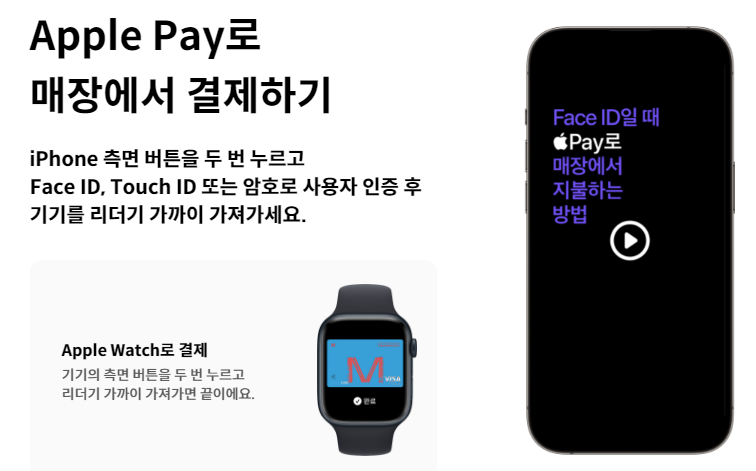카테고리 없음
애플월렛(애플페이) 스타벅스카드 추가하는 방법 (프리퀀시 별적립 가능)
돈샘
2024. 8. 8. 17:53
반응형
애플월렛(애플페이) 스타벅스카드 추가하는 방법 알려드립니다.
프리퀀시 별적립도 가능하니 편하게 이용해 보시면 좋을 것 같습니다.
1. 스타벅스 앱을 설치하고, 스타벅스 카드를 등록한 상태에서 시작합니다.
☞ 스타벅스 앱 설치
2. 스타벅스 어플을 엽니다.

스타벅스 앱 하단 'Pay' 로 들어갑니다.
3. 스타벅스 카드 선택

스타벅스 앱에 등록된 스타벅스 카드를 선택해 줍니다.
4. 애플월렛(애플페이)에 추가하기

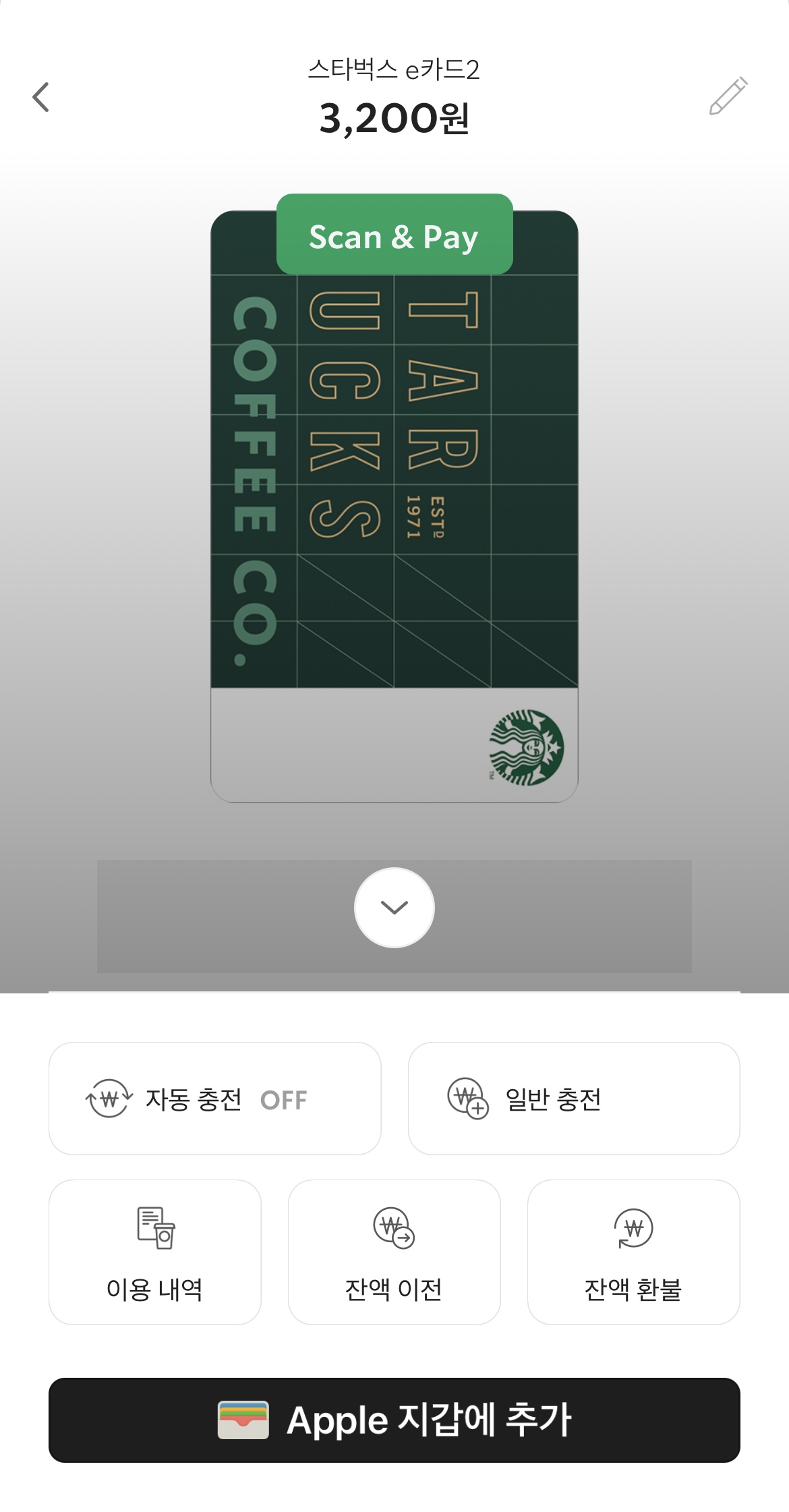
화면 중간에 화살표를 눌러줍니다.
<Apple 지갑에 추가>라는 문구가 나타납니다.
눌러줍니다.
5. 자주가는 매장 설정

자주 가는 매장을 선택해 주면, 그 매장을 지날 때 애플월렛에서 '스타벅스카드'를 띄워줍니다.
굳이 필요 없으면 '건너뛰기' 하셔도 됩니다.
6. 스타벅스카드 추가 완료

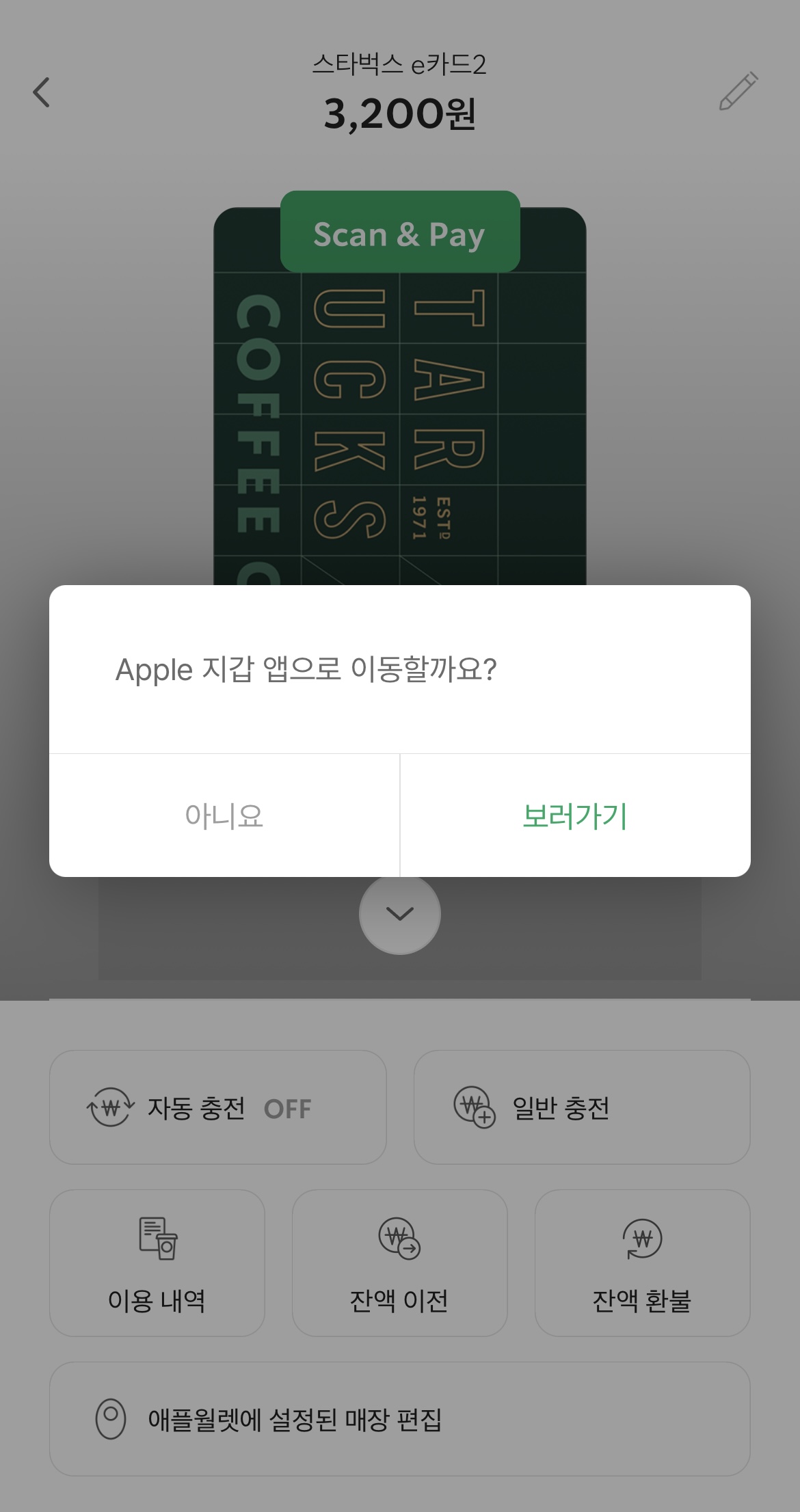
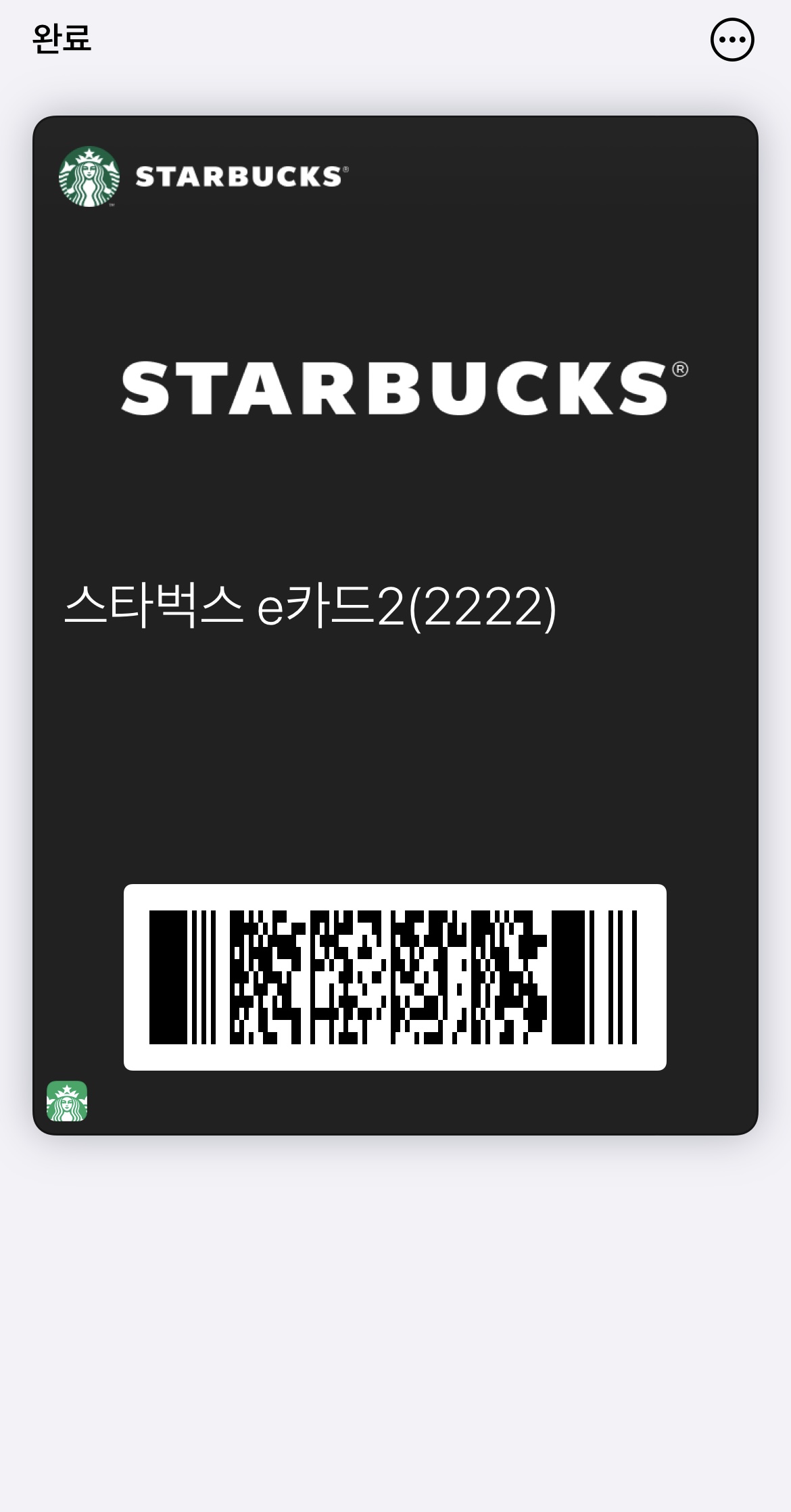
우측상단 '추가' 버튼을 눌러줍니다.
Apple 지갑 앱으로 '보러가기'를 클릭합니다.
애플월렛(애플페이)에 스타벅스카드가 등록되었습니다.
7. 애플월렛(애플페이)에서 스타벅스카드 사용방법
스마트폰 우측 잠금화면을 2번 연속으로 눌러주면 애플페이가 실행됩니다.


애플페이 아래 보이는 '스타벅스카드'를 선택해 주시면 바코드가 보입니다
그것을 매장 직원에게 보여주시면 됩니다.
스타벅스 프리퀀시 별적립도 가능하므로 편리하게 이용하시면 됩니다.
반응형